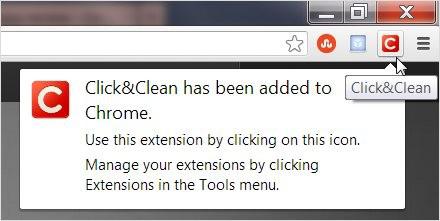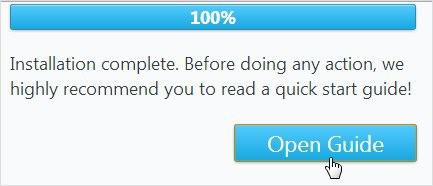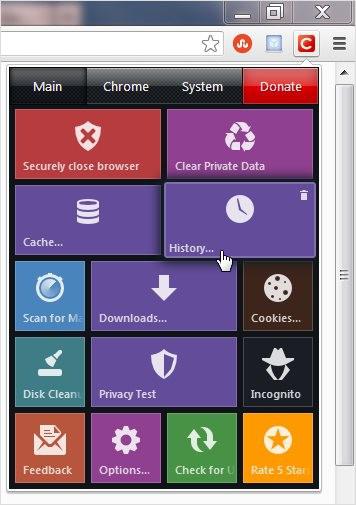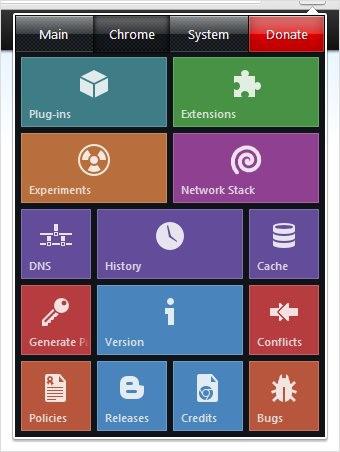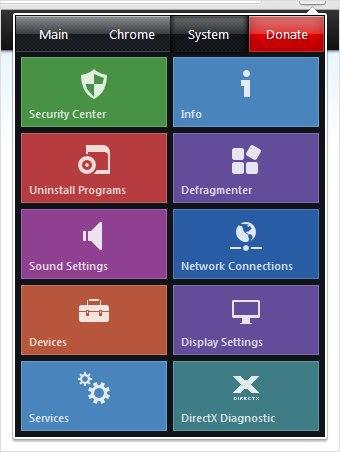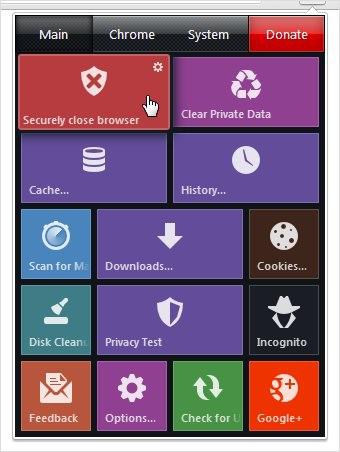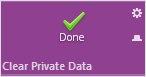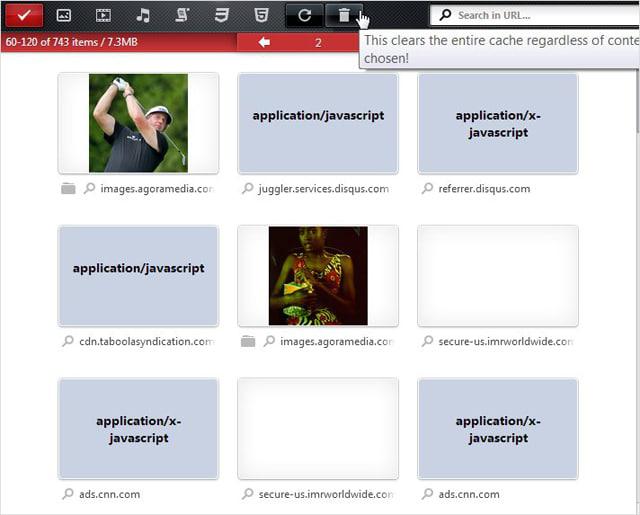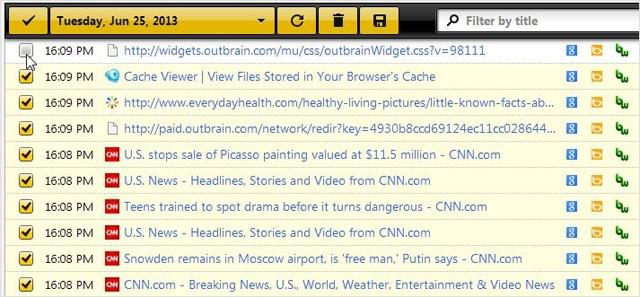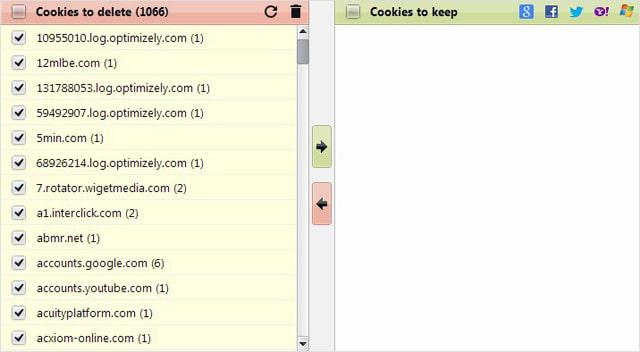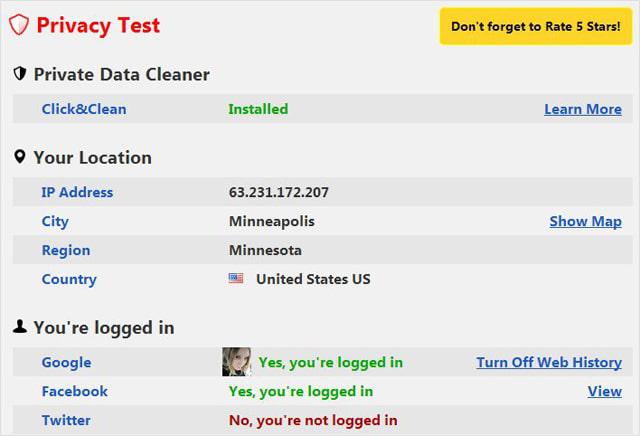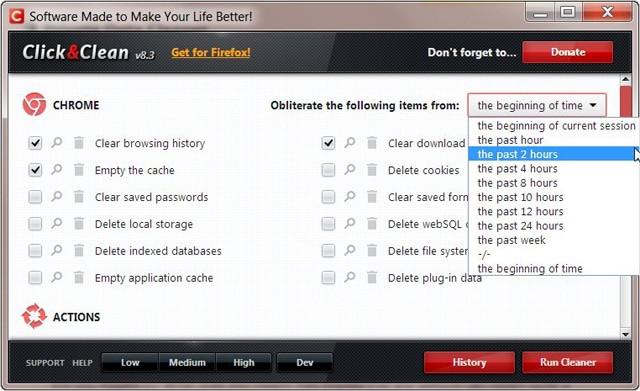Возможности Click & Clean
Приложение для Chrome которое поможет вам удалить историю посещений и загрузок, очистить кэш, ускорить работу Хрома и освободить место на вашем жестком диске! Простое и эффективное решение для чистки вашего ПК которое поможет Вам:
- Очистить историю просмотров
- Очистить историю загрузок
- Удалить файлы cookie
- Очистить кэш
- Удалить Silverlight cookie
- Удалить Flash LSO файлы
- Очитсить кэш Java
- Защитить вашу конфиденциальность, удаляя все следы вашей активности
- Просмотреть Flash и прослушать МР3 файлы оффлайн (YouTube, Vimeo и т.д.)
- И множество других наворотов…установите и попробуйте, наверняка понравится!
Внимание!!! Пока только для WINDOWS!!!
Поговорим о Click & Clean и чистоте Вашего Chrome и ПК
Для того что бы быстро стереть историю и навести порядок в браузере Chrome Вам понадобиться приложение стирающее историю посещенных страниц, кеш, куки. В 100% случаев правильным выбором для этого будет приложение [Click & Clean][0]. Приложение очищает кеш, куки и историю весьма умным способом, делает умную очистку истории при закрытии браузера. Вот почему [Click & Clean][0] завоевал репутацию одного из лучших чистящих расширений для Chrome. Он может удалить всю историю посещенных страниц, когда вы используете браузер. И есть больше причин, чтобы очистить вашу историю, кроме как сохранить конфиденциальность. Увеличение скорости вашего ПК и освобождение большего пространства на жестком диске – это всего лишь несколько дополнительных бонусов. В данном руководстве мы расскажем, как использовать Click & Clean, одно из самых популярных расширений для чистки Chrome.
Установка Click & Clean
Чтобы использовать это расширение, в начале его нужно установить в Chrome – это ваш первый шаг. Приложение лоступно в Интернет-магазине Chrome здесь . Нажмите, чтобы загрузить приложение, нажав « Установить », и следуйте инструкциям.
Когда закончите, красный значок « C » для расширения должен появиться на панели инструментов Chrome в правом верхнем углу.
Когда установка будет завершена, вы увидите всплывающее сообщение, в котором вы найдете краткое руководство пользователя. Я настоятельно рекомендовал прочесть его. Это приложение имеет много функций. Руководство покажет вам, как настроить различные параметры для этого приложения.
Использование Click & Clean
После установки Click & Clean лучший способ получить доступ к приложению – щелкнуть значок « C » на панели инструментов. Когда вы нажмете, появится элегантный современный интерфейс Click & Clean.
Дизайн цветовых блоков приложения пользуется большим успехом у пользователей, и дизайн весьма полезен в отношении навигации.
Чтобы использовать Click & Clean, есть три отдельных меню, а также меню «Пожертвовать», расположенные в верхней части графического интерфейса который на русском языке выглядел бы таким образом- « Главные », « Chrome », « Система » и « Пожертвовать ».
В меню « Chrome » вы найдете несколько ссылок на различные аспекты браузера, от ссылки на установленные вами « Расширения », до возможных конфликтов, которые могут существовать между текущими плагинами.
В меню « Система » вы найдете ссылки на настройки Windows, что упрощает доступ к ним. Некоторые пользователи могут найти эти быстрые ссылки полезными.
В разделе « Главная » вы найдете историю посещений и другие функции, которые являются основными преимуществами этого приложения.
Так же здесь Вы найдете несколько вариантов для тонкой настройки, такие как « Безопасное закрытие браузера », который очищает кэш и историю посещенных страниц при закрытии Chrome. Я обнаружил, что эта функция прекрасно работает. Он удаляет всю историю просмотров, как и завяляют разработчики дополнения.
По мере того, как вы будете изучать инструменты конфиденциальности, находящиеся в главном меню, каждый из них будет всплывать, когда вы наводите курсор мыши на него. Просто нажмите, чтобы активировать его, и он появится на вкладке или во всплывающем окне.
Еще один популярный инструмент – «Удалить личные данные» . Просто нажмите эту кнопку один раз, и все ваши личные данные, сохраненные во время интернет серфига, будут удалены через несколько секунд.
Что касается важных вещей – инструментов очистки кеша и истории – они открываются на отдельных вкладках, где загружается пользовательский интерфейс, который позволяет вам удобно управлять процессом очистки. Что приятно в пользовательском интерфейсе очистки кеша, так это то, что вы можете просматривать и удалять кеш по отдельности, или вы можете удалить все всего лиш одним кликом.
Очистка истории просмотра аналогична, предоставляя пользователям полный контроль над тем, что удаляется. Вы можете просто выбрать, что вы хотите сохранить, сняв флажок рядом с названием.
При удалении файлов cookie, Click & Clean также предоставляет пользователям полный контроль. Просто нажмите зеленую стрелку, чтобы сохранить любой файл cookie.
Управление конфиденциальностью
« Тест конфиденциальности » является еще одним инструментом, включенным в это приложение. Что дает вам детальный обзор вашей интернет-активности, из каких социальных сетей вы в настоящее время вошли на свой IP-адрес и т.д..
И не забывайте, что вы можете получить доступ к десяткам других функций быстрее с помощью этого приложения. Просмотр последних загрузок, « Очистка диска Windows », доступ к режиму « Инкогнито ». « Опции », также найденные здесь, позволяют настроить параметры приложения.
Click & Clear действительно является одним из лучших расширений для очистки, и оно идеально подходит для пользователей Chrome, которым необходимо сохранять или чистить историю своих посещений для безопасности. Ранее я использовал несколько других расширений для очистки, таких как Clear Cache и Clear History, и оба намеревались делать то, что делает Click & Clean – сканировать ваш компьютер на наличие ошибок, удалять историю просмотров и куки. Но Click & Clean безусловно делает это лучше.
Главное преимущество поддержания чистоты истории вашего браузера – это более быстрый браузер. И это то, на что стоит обратить внимание.
Загрузить Click & Clean
<a href="https://chrome.google.com/webstore/detail/clickclean/ghgabhipcejejjmhhchfonmamedcbeod/details">Click & Clean</a>Загрузить готовый экспорт моих настроек для Click & Clean
<a href="https://techblog.sdstudio.top/wp-content/uploads/2018/12/clickclean-v9.2.9.0-options.zip">ClickClean-v9.2.9.0-Options</a>Основная часть статьи была переведена для блога TechBlog.SDStudio.top
Источник: